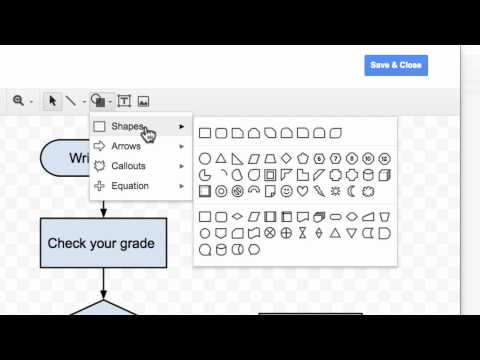
Indhold
Hvis du har en kompliceret proces, som du skal beskrive, kortlægge og spore, skal du oprette et rutediagram for at hjælpe folk med at forstå og ændre handlinger. I stedet for at bruge forretningsplanlægningsprogrammer kan din virksomhed bruge Google Docs, en online-tjeneste, der er tilgængelig via en webbrowser. For eksempel viser dit rutediagram forskellige kategorier af opkald modtaget fra kunder og hvordan dine medarbejdere beskæftiger sig med det på baggrund af typen af opkald: om det er en klage, en forespørgsel eller en rabatanmodning om fremtidige salg.
retninger

-
Besøg Googles websted (www.google.com) og log ind på din konto.
-
Klik på "+" knappen og derefter "Dokumenter".
-
Klik på knappen "Opret" i menuen, og klik derefter på "Tegning."
-
Klik på feltet "Untitled Drawing" og indtast et navn til dit rutediagram.
-
Klik på "Insert" i menuen og derefter "Shape". Et vindue med flere figurer til dit rutediagram vises.
-
Klik på en form, fx en firkant, en trekant eller en cirkel.
-
Tegn formen i vinduet med det valgte værktøj og slip musen, når den er den ønskede form og størrelse.
-
Dobbeltklik på formen. En tekstboks vises. Indtast en besked i den, f.eks. "Kaldopkald".
-
Klik på "Insert" i menuen og under "Shape," og tegn en ny form. Skriv en tekst til den. Skriv f.eks. "Kunden er nervøs på grund af brudt produkt".
-
Klik på en form og træk den til den placering, den skal være i rutediagrammet. Du kan sætte en form øverst med tre under den, hvis der er tre mulige trin i denne proces, f.eks. "Kunde kræver refusion", "Kundens brugsanvisning" eller "Kunde kræver en rabat."
-
Klik på knappen "Connector", som er identificeret med en diagonal linje.
-
Klik på en form og derefter et sekund for at oprette en linje, der forbinder dem. Fortsæt med at gøre dette for at trække forbindelser mellem de forskellige dele af flowchartet.